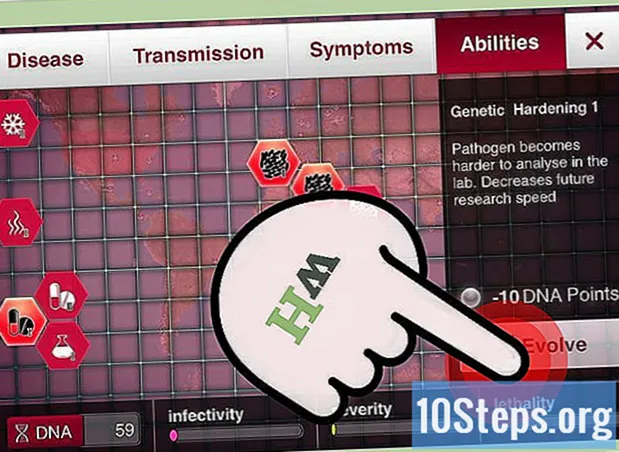Szerző:
Sharon Miller
A Teremtés Dátuma:
25 Lang L: none (month-010) 2021
Frissítés Dátuma:
10 Lehet 2024
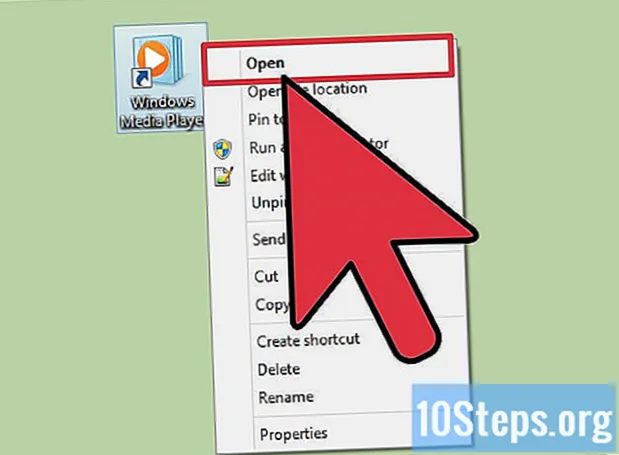
Tartalom
Ha talál egy nagyszerű online játékot vagy egy Flash videót, amelyet későbbre menteni kíván, akkor néhány módszert használhat a letöltésére. Még videókat is letölthet a YouTube-ról, hogy bármikor megnézhesse. Kövesse ezt az útmutatót a megtanulásához.
Lépések
1/4 módszer: Flash fájlok letöltése a Mozilla Firefox böngészőre
Nyissa meg azt a weboldalt, ahonnan a Flash objektumot le szeretné tölteni. Hagyja, hogy a Flash objektum teljesen betöltődjön az oldalra.

Kattintson a jobb gombbal az oldal aljára. Válassza a menü "Oldal tulajdonságai" menüpontját. Nem választhatja ezt az opciót, ha közvetlenül az objektumra kattint, jobb gombbal kell kattintania a webhely alján.
Kattintson a Média fülre. Ez megnyitja a webhely összes objektumának listáját, beleértve a képeket, hangokat és videókat. Kattintson a "Típus" oszlopra az objektumok fájltípus szerinti rendezéséhez.
Görgessen addig, amíg meg nem találja az SWF fájlt. A "Típus" oszlopban objektumokként szerepelnek. A fájlnév általában hasonló lesz a játék vagy film nevéhez, amelyet menteni próbál.
Válassza ki a fájlt. A méretének ellenőrzésével ellenőrizze, hogy helyes-e. A legtöbb Flash objektum legalább 1 MB méretű. Miután kiválasztotta a megfelelő objektumot, kattintson a „Mentés másként” gombra. Megjelenik egy ablak, ahol kiválaszthatja a fájlok számítógépre mentésének helyét.
Nyissa meg a fájlt. Az SWF fájl megnyitásához böngészőt vagy egy speciális programot kell használnia az SWF fájlokhoz. Kattintson a jobb gombbal a fájlra, és válassza a "Megnyitás ezzel" lehetőséget. Keresse meg a Firefoxot a számítógépén, és használja azt a fájl megnyitásához.
4. Módszer 2: Flash fájlok letöltése a Google Chrome böngészőben
Nyissa meg azt a weboldalt, ahonnan a Flash objektumot le szeretné tölteni. Győződjön meg arról, hogy a Flash objektum be van töltve, és hogy a meglévő betöltési képernyőket elhaladta.
Az oldal forráskódjának megtekintéséhez nyomja meg a Ctrl + U billentyűkombinációt. Ez egy új lapon jelenik meg. A forráskód az az információ, amely megjeleníti a webhelyet a böngészőben.
Keresse meg a fájlt. A Ctrl + F billentyűkombinációval nyissa meg a keresőmezőt. Írja be az "swf" parancsot, és nézze meg az eredményeket. Olyan internetcímet (URL) keres, amely a .swf fájlra végződik. A fájlnév általában hasonló lesz a játék vagy film nevéhez, amelyet menteni próbál.
Másolja a címet. Másolja a teljes címet, és illessze be egy új böngésző fülre. Ez csak az SWF fájlt tölti be, más objektumok nélkül a webhelyen.
Mentse a fájlt. Miután az SWF fájl betöltődött az új fülre, kattintson a Chrome menü gombra, és válassza az Oldal mentése lehetőséget. Megjelenik egy ablak, ahol kiválaszthatja a fájlok számítógépre mentésének helyét.
Nyissa meg a fájlt. Az SWF fájl megnyitásához böngészőt vagy egy speciális programot kell használnia az SWF fájlokhoz. Kattintson a jobb gombbal a fájlra, és válassza a "Megnyitás ezzel" lehetőséget. Keresse meg a Chrome-ot a számítógépén, és használja a fájl megnyitásához.
3/4 módszer: Videók letöltése a YouTube-ról
Telepítse a DownloadHelper alkalmazást a Firefox böngészőre. A YouTube-videók letöltésének egyik legegyszerűbb módja a Firefox DownloadHelper kiterjesztése. Ez a program automatikusan számos minőségi lehetőséget és formátumot biztosít Önnek a feltöltött YouTube-videók letöltéséhez.
Nyissa meg a YouTube videót a DownloadHelper engedélyezésével. Miután a videó betöltődött, az oldal jobb felső sarkában megjelenik a DownloadHelper ikon jelzése. Kattintson rá a letöltési lehetőségek megnyitásához.
Válassza ki a formátumot és a minőséget. Bármely formátumot kiválaszthat, amelybe menteni kívánja a videót, valamint annak minőségét. Az MP4 a leguniverzálisabb formátum, és a legtöbb hordozható eszközön lejátszható.
- A legjobb minőség kiválasztása nagyobb fájlokat eredményez.
Töltse le a videót. Miután kiválasztotta a formátumot és a minőséget, a videó letöltésre kerül a Firefox letöltési mappájába. Úgy érheti el a videót, mint bármely más videofájlt.
Használjon online szolgáltatást. Ha nem rendelkezik Firefox-szal, vagy nem szeretne beépülő modulokat telepíteni, a fájl mentéséhez speciális webhelyeket használhat, például a KeepVidet. Ezek a webhelyek ugyanazokat a lehetőségeket adják meg, mint a DownloadHelper, és a fájl letöltésre kerül a letöltések mappába. (Ezen online szolgáltatások használatához telepítenie kell a Java-t a rendszerére).
4/4 módszer: RTMP fájlok letöltése
Ismerje fel az RTMP fájlt. Néhány webhely, például a Hulu, az RTMP protokollt használja videóinak streameléséhez. Ezek a videók Flash objektumok, de nem érhetők el ugyanúgy, mint az oldalba helyezett Flash objektumok. Ha Flash videót próbál menteni, de nem találja a megfelelő SWF fájlt, akkor valószínűleg egy RTMP folyamhoz próbál hozzáférni.
Töltsön le egy RTMP rögzítési programot. Vannak olyan programok, amelyek az RTMP fájlok továbbításának elfogására specializálódtak. Néhány a legnépszerűbbek közül:
- A Media Capture visszajátszása
- StreamTransport
Telepítsd a programot. Ezen programok többsége megpróbálja beépülő modulokat és eszközsorokat telepíteni a böngészőjébe, ami lelassítja a kapcsolatot. A program telepítése közben ne tagadjon meg minden további telepítést.
- Ezek a programok arról híresek, hogy instabilak, és van esély arra, hogy nem fognak működni a rendszereden vagy az éppen rögzíteni kívánt videóval.
Futtassa a programot. Az RTMP rögzítő programoknak futniuk kell a videó betöltése előtt. A videó elindulásakor automatikusan elfognak.
Nyissa meg a videót egy böngészőben. Néhány pillanat múlva a videónak meg kell jelennie az RTMP rögzítési programjában. A videót egészen a böngészőben kell lejátszania, hogy teljes mértékben rögzítve legyen.
Mentse a fájlt. Ha elkészült, válassza ki a megfelelő fájlt az RTMP rögzítő programban, és mentse el, ahol csak akarja a számítógépére. Valószínűleg több lehetőség közül lehet választani a programban, a hirdetések miatt, amelyeket általában ezek a videók tartalmaznak. Nézze meg a fájlok részleteit, hogy ellenőrizze azok időtartamát, ami segít meghatározni, hogy melyik a helyes fájl.
Nyissa meg a fájlt. Előfordulhat, hogy egy speciális videoprogrammal kell megnyitnia a fájlokat a mentés után. A VLC lejátszó és a Media Player Classic a két legnépszerűbb ingyenes program.